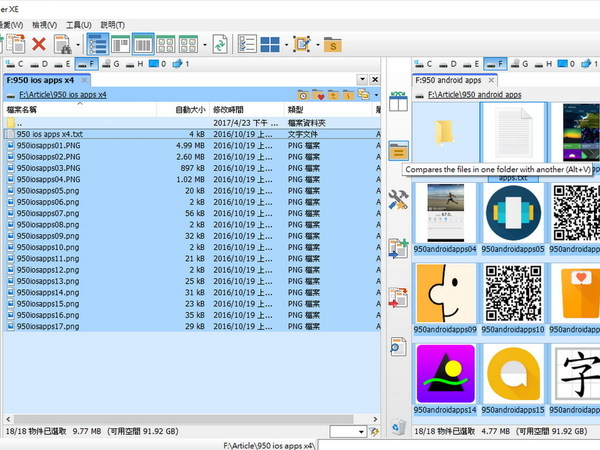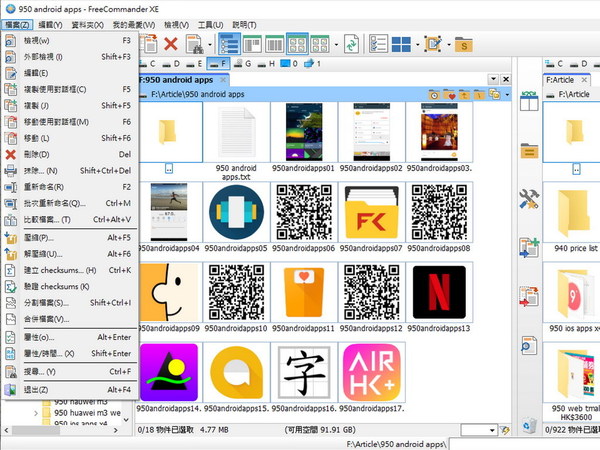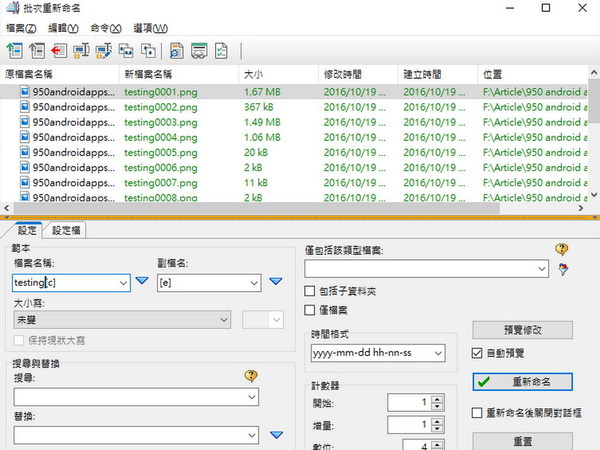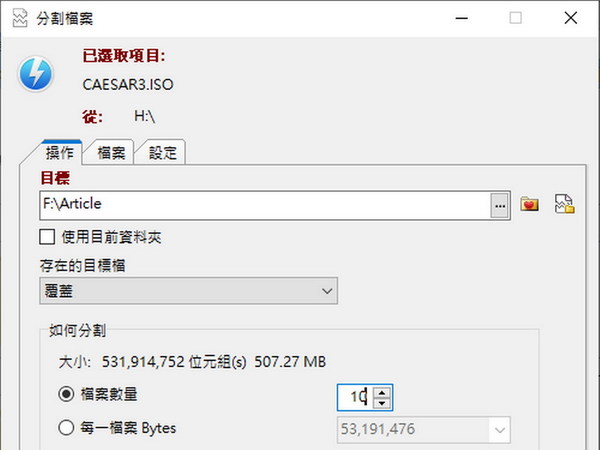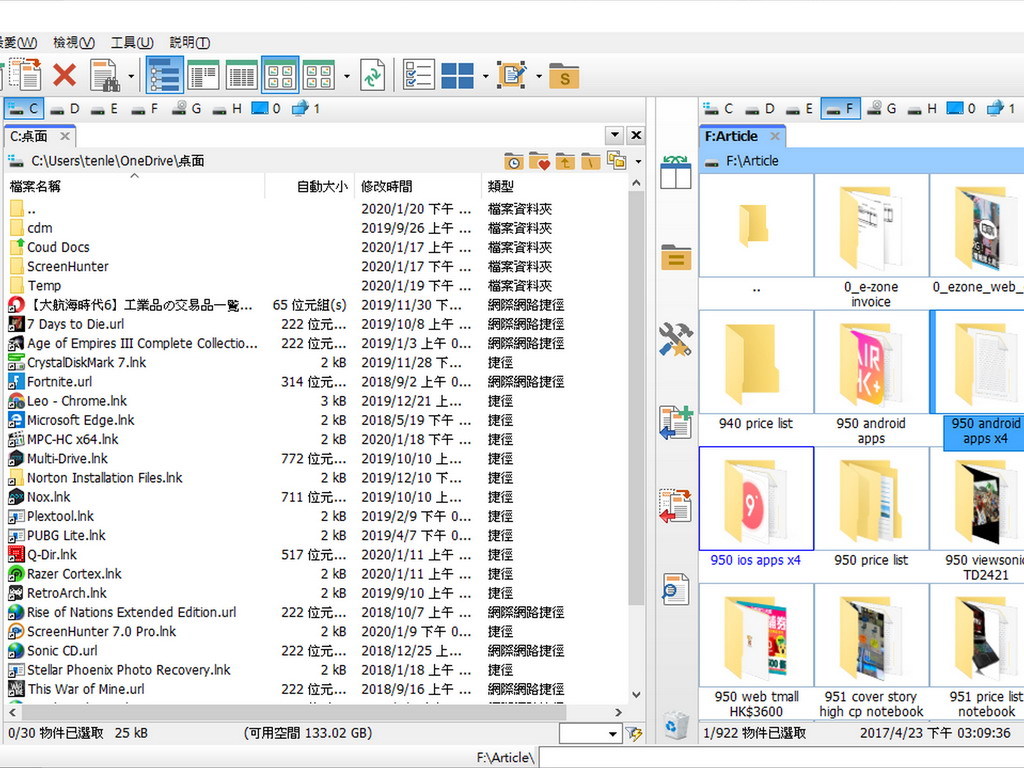
《FreeCommander XE》是《Windows》上知名的檔案管理工具之一,可取代《檔案總管》管理硬碟檔案。踏入 2020 年,此軟件也推出了《FreeCommander XE 2020》新版本,穩定性更高。
- 比《Windows》檔案總管內置更多功能
- 能簡便地刪除和調動硬碟內的檔案
- 批次修改檔案名稱、壓縮與解壓檔案
《FreeCommander XE 2020》的主介面由工具列、路徑清單和兩個檔案總管介面組成。用戶可先點擊其中 1 個檔案總管介面,再藉由最左方的路徑清單,修改檔案總管的顯示路徑。檔案總管介面還採用了分頁設計,用戶可在分頁上按下〈滑鼠右鍵〉,再點擊〈新建資料夾分頁〉開啟新的分頁。兩個檔案總管介面,均可使用〈清單〉、〈大圖示〉和〈詳細資料〉模式顯示,方便用戶整理檔案。
【熱門話題】
除了方便用戶刪除和調動硬碟內的檔案外,《FreeCommander XE 2020》還有其他各種實用功能,包括:比較兩個資料夾的檔案、批次修改檔案名稱、壓縮與解壓檔案、分割與合併檔案等,進一步提高此軟件的實用性。
【熱門話題】
- [資料]
- 軟件名稱:《FreeCommander XE 2020》
- 適用平台:《Windows 7/8.1/10》
- 檔案大小:12.1MB
- 按此位置下載
Source:ezone.hk